El “Manual de la cámara inteligente Tuya” es su guía de referencia para configurar y utilizar su nueva cámara de seguridad, especialmente si es un usuario nuevo. En este artículo, aprenderá a poner en funcionamiento su cámara inteligente Tuya de forma rápida y sencilla. Al final, comprenderá por completo las características que hacen de esta cámara una de las mejores opciones entre muchas, gracias a su fiabilidad. fabricantes de cámaras de seguridad.
Con esta guía, adquirirá la confianza necesaria para instalar y utilizar su cámara inteligente Tuya sin problemas. Ya sea que necesite configurar la aplicación o solucionar problemas comunes, lo ayudaremos. Quédese con nosotros y su experiencia con la cámara inteligente será perfecta y segura.
Analicemos las características clave, el proceso de configuración y los consejos que mejorarán su configuración de seguridad.
Características principales de la cámara inteligente Tuya
La cámara inteligente Tuya ofrece funciones de seguridad avanzadas diseñadas por un líder fabricante de cámaras de vigilanciaLas funcionalidades clave incluyen:
- Grabación de alta definición: Captura secuencias de vídeo nítidas y claras en alta resolución.
- Interruptor remoto: Permite controlar la configuración de la cámara a través de la aplicación Tuya Smart.
- Alarma audible: Le alerta sobre posibles violaciones de seguridad mediante una alarma audible.
- Grabación programada: Personalice los tiempos de grabación para adaptarlos a sus necesidades de seguridad.
- Almacenamiento: Admite tarjetas TFCard de hasta 128 GB para un amplio almacenamiento local.
- Compatible con iOS y Android: Compatible con dispositivos iOS y Android.
- Audio bidireccional: Permite la comunicación en tiempo real a través de un altavoz y un micrófono integrados.
- Monitor remoto: Proporciona transmisión y monitoreo de video en vivo desde cualquier lugar.
- WiFi inalámbrico: Fácil configuración con conectividad inalámbrica.
- IR-CUT y visión nocturna por infrarrojos: Garantiza imágenes nítidas de día y de noche.
- Pan Tilt: Ajusta el ángulo de la cámara de forma remota para una mejor cobertura.
- Detección de movimiento: Activa alertas al detectar movimiento.
.jpg)
En resumen, la cámara inteligente Tuya está repleta de funciones que la convierten en la mejor opción para la seguridad del hogar. Desde opciones de alta resolución y visión nocturna hasta audio bidireccional y compatibilidad con tarjetas SD, esta cámara cubre todas las necesidades. Y con un fabricante de cámaras de seguridad de confianza detrás de ella, puede estar seguro de la calidad y el rendimiento del producto.
¿Cómo registrarse e iniciar sesión en Tuya Smart Camera?
Paso 1: Descargue la aplicación Tuya Smart
- Vaya a App Store (iOS) o Google Play Store (Android).
- Busca “Tuya Smart” y descarga la aplicación.
- O escanee el código QR a continuación para descargarlo.
.jpg)
Paso 2: registre una nueva cuenta
- Abra la aplicación y toque “Registrarse”.
- Introduzca su dirección de correo electrónico o número de teléfono.
- Cree una contraseña y acepte los términos y condiciones.
- Pulsa “Registrarse” para crear tu cuenta.
.jpg)
Paso 3: Iniciar sesión con una cuenta existente
- Si ya tiene una cuenta, simplemente ingrese sus credenciales de inicio de sesión.
- Pulse “Iniciar sesión” para acceder a la aplicación.
Paso 4: verificación
- Se enviará un código de verificación a su correo electrónico o teléfono.
- Introduzca el código en la aplicación para completar el proceso de registro/inicio de sesión.
Si sigue estos pasos, no solo instalará una cámara, sino que también protegerá su espacio con un dispositivo de primera categoría. El manual y la aplicación de la cámara inteligente Tuya hacen que sea sencillo, pero potente, monitorear lo que más le importa.
¿Cómo instalar la cámara inteligente Tuya?
Paso 1: Reúna sus herramientas
Antes de comenzar la instalación, asegúrese de tener todas las herramientas necesarias. La mayoría proveedores de cámaras de seguridad Te sugiero que tengas un taladro, tornillos, anclajes de pared, un destornillador y, posiblemente, una escalera, según dónde montes la cámara. También necesitarás Manual de la cámara inteligente Tuya Es útil como guía. Créeme, no querrás estar a mitad de camino y darte cuenta de que te falta una herramienta crucial.
Paso 2: elige la ubicación perfecta
La ubicación es muy importante. Según el Manual de la cámara inteligente Tuya, es fundamental instalar la cámara en un lugar que cubra el área más amplia posible, como cerca de entradas o caminos de acceso. Asegúrate de que esté al menos a 9 pies del suelo para evitar manipulaciones, pero que se encuentre dentro del alcance de la señal wifi. Lo ideal es que esté en un lugar resguardado para protegerla de los elementos.
Paso 3: Monte la cámara
Ahora que ha elegido el lugar perfecto, es hora de montar la cámara. Comience perforando los orificios donde colocará los tornillos, inserte los anclajes de pared si es necesario y luego atornille la placa de montaje a la pared. Siga atentamente las instrucciones de montaje del Manual de la cámara inteligente Tuya para asegurarse de que la cámara esté segura. Fabricantes de cámaras CCTV Incluso incluye plantillas para facilitar este paso.
Paso 4: Conéctese a Wi-Fi
Una vez que la cámara esté montada de forma segura, es momento de conectarla a la red Wi-Fi. Abra la aplicación Tuya Smart, siga las instrucciones e ingrese sus credenciales de red. El manual de la cámara Tuya Smart destaca que una buena conexión Wi-Fi es fundamental para una vigilancia ininterrumpida. Una conexión Wi-Fi débil puede provocar demoras en las imágenes, algo que nadie desea en una cámara de seguridad.
Cómo agregar dispositivos a la aplicación Tuya Smart Camera
Agregar su cámara inteligente Tuya a la aplicación Tuya Smart es esencial para administrar sus funciones de forma remota. A continuación, le indicamos cómo hacerlo:
A. Emparejamiento de red con código QR (recomendado)
-
Comprobar la configuración de Wi-Fi: Asegúrate de que tu enrutador esté configurado en una red Wi-Fi de 2.4 GHz, ya que la cámara inteligente Tuya no es compatible con redes de 5 GHz. La contraseña de Wi-Fi debe evitar caracteres especiales como ~!@#$%^&*(). Coloca el enrutador, el dispositivo móvil y la cámara cerca para lograr una configuración óptima.
-
Encienda la cámara: Encienda la cámara. Escuchará un mensaje de voz que le indicará que debe configurar la red.
-
Abra la aplicación Tuya Smart: En su dispositivo móvil, conéctese a la red Wi-Fi y abra la aplicación Tuya Smart. Haga clic en “Agregar dispositivo” en la pantalla de inicio. Navegue hasta “Seguridad y videovigilancia”, luego seleccione “Cámara inteligente” y haga clic en “Siguiente paso”.
.jpg)
-
Ingrese las credenciales de Wi-Fi: Ingrese la cuenta y contraseña de su red Wi-Fi, luego haga clic en “Confirmar”.
-
Escanear código QR: Coloque la pantalla del teléfono móvil frente a la cámara a una distancia de entre 15 y 20 cm. Mantenga el teléfono firme durante el proceso de escaneo.
.jpg)
-
Confirmar conexión: Cuando escuche un mensaje de la cámara, haga clic en “Escucho un mensaje” en la aplicación y espere a que el dispositivo se conecte.
-
Finalizar la configuración: Una vez que el dispositivo se haya agregado correctamente, puede asignarle un nombre y elegir una escena de habitación.
.jpg)
B. Conexión rápida Wi-Fi
Para una configuración más rápida, puede utilizar la distribución de conexión rápida Wi-Fi siguiendo los pasos anteriores pero omitiendo el paso de escaneo del código QR (Figura 5).
C. Conexión en modo AP
La cámara se puede agregar a la red usando el modo AP siguiendo los pasos que se enumeran a continuación.
.jpg)
Ahora, tu cámara inteligente Tuya está lista para usar. Puedes acceder a transmisiones en vivo, ajustar configuraciones y ver videos grabados directamente desde la aplicación Tuya Smart.
Preguntas frecuentes en el manual de la cámara inteligente Tuya
Q1: ¿Por qué mi cámara inteligente Tuya no se conecta al Wi-Fi?
Uno de los problemas más comunes que enfrentan los usuarios con sus cámaras inteligentes Tuya son los problemas de conectividad. Ya sea que se trate de problemas para conectarse a Wi-Fi o de la pérdida de la conexión después de la configuración, estos problemas pueden resultar frustrantes. Según el Manual de la cámara inteligente Tuya, lo primero que debes comprobar es la intensidad de la señal Wi-Fi. Asegúrate de que la cámara esté dentro del alcance de tu enrutador. Si la señal es débil, considera usar un extensor Wi-Fi.
Además, asegúrate de que tu cámara esté conectada a una red de 2.4 GHz, ya que muchas cámaras Tuya no admiten redes de 5 GHz. Si sigues teniendo problemas, es posible que tengas que reiniciar la cámara. Mantén presionado el botón de reinicio durante unos 5 segundos hasta que veas que la luz LED parpadea. Esto te permitirá comenzar el proceso de configuración desde cero.
Q2: Problemas con la tarjeta SD
Otro problema común que se destaca en el Manual de la cámara inteligente Tuya es el de la tarjeta SD. Los usuarios suelen informar que su cámara no reconoce la tarjeta SD o que las imágenes no se guardan. En primer lugar, asegúrese de utilizar una tarjeta SD de alta calidad de un fabricante de cámaras de seguridad de buena reputación. La tarjeta debe ser Clase 10 o superior y tener una capacidad de almacenamiento entre 8 GB y 128 GB.
Si la cámara sigue sin reconocer la tarjeta, intenta formatearla mediante el menú de configuración de la cámara. Formatea siempre la tarjeta SD dentro de la propia cámara para garantizar la compatibilidad. Si los problemas persisten, es posible que la tarjeta esté defectuosa o que haya un problema de hardware con la cámara.
Q3: ¿Cómo reiniciar la cámara inteligente Tuya?
A veces, restablecer la cámara es la forma más rápida de resolver un problema. El manual de la cámara inteligente Tuya proporciona instrucciones claras sobre cómo hacerlo. Localice el botón de reinicio, que suele ser un pequeño orificio en la parte posterior de la cámara. Utilice un alfiler o un clip para mantener presionado el botón durante unos 5 segundos hasta que el indicador LED comience a parpadear. Esto restablecerá la cámara a su configuración de fábrica, lo que le permitirá configurarla como si fuera nueva.
.jpg)
Si sigues teniendo problemas después de probar estas soluciones, no dudes en consultar los recursos de asistencia del fabricante de la cámara de seguridad. Suelen tener preguntas frecuentes detalladas y guías de solución de problemas que pueden ayudarte a resolver cualquier problema persistente.
Conclusión
Este manual de la cámara inteligente Tuya ha cubierto todo lo que necesita saber sobre la configuración y el uso de su cámara inteligente Tuya. Desde la comprensión de sus funciones hasta la solución de problemas comunes, ahora sabe cómo aprovechar al máximo su dispositivo de seguridad. Si necesita más ayuda o está interesado en soluciones personalizadas, no dude en contactarnos en info@icseecam.com.
Siéntase seguro de su capacidad para proteger su hogar o negocio con la cámara inteligente Tuya y dé el siguiente paso para mejorar su configuración de seguridad hoy mismo con este manual de la cámara inteligente Tuya.
Documentos / Recursos
 |
Descargar manual de cámara inteligente Tuya TP-TYP25, MEDFESA, MEDFESA, MEDFESA, Luz, Bombilla, Seguridad, Cámara, Full-HD, 1080P, 360, Grado, Panorámico, 2.4Ghz, Inalámbrico, Vigilancia, WiFi, Seguridad, Cámara, Cámara inteligente WiFi, Cámara inteligente, Cámara wifi, cámara |

.jpg)



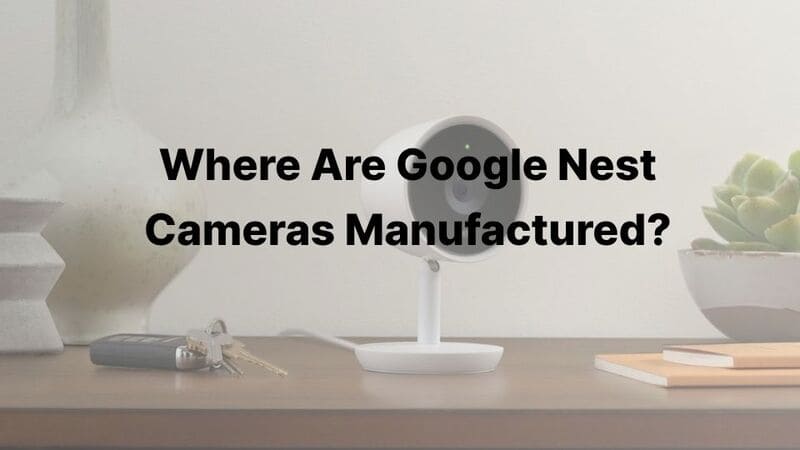


One Response
Buenas tardes hice la compra de una cámara de 4g y no la puedo encender si no se encuentra enchufada a una alimentación de carga, y posee batería, ¿que puede ser?